



  |   |
| 1 | Ladda dokumentet. | ||
| 2 | Starta programmet ScanSoft™ PaperPort™ 11SE som installerades under installationen av programsviten MFL-Pro för att skanna ett dokument. | ||
| 3 | Klicka på Arkiv och därefter på Skanna eller hämta foto.... Du kan även klicka på knappen Skanna eller hämta foto. Skanna eller hämta foto-panelen visas på vänster sida av skärmen. | ||
| 4 | Klicka på knappen Markera. | ||
| 5 | Välj din skanner i listan Tillgängliga skannrar. | ||
| 6 | Markera Visa skannerdialogrutan på Skanna eller hämta foto-panelen. | ||
| 7 | Klicka på Skanna. Dialogrutan Skannerinställning visas. | ||
| 8 | Ställ vid behov in följande alternativ i dialogrutan Skannerinställning: 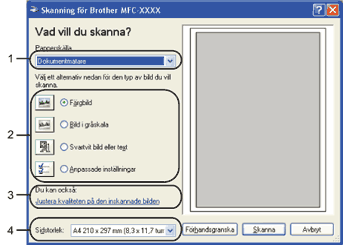 | ||
| 9 | Välj Dokumentmatare i rullgardinsmenyn Papperskälla (1). | ||
| 10 | Välj bildtyp (2). | ||
| 11 | Välj Sidstorlek i rullgardinsmenyn (4). | ||
| 12 | Klicka på Justera kvaliteten på den inskannade bilden (3) om du behöver avancerade inställningar. Du kan välja Ljusstyrka, Kontrast, Upplösning och Bildtyp från Avancerade egenskaper. Klicka på OK när du valt en inställning. 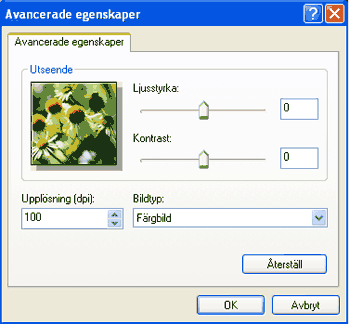
| ||
| 13 | Klicka på Skanna-knappen i dialogrutan Skanna. Maskinen börjar skanna dokumentet. |
  |   |